Bạn đang tìm hiểu cách chuyển từ chữ thường sang in hoa trong các tài liệu, văn bản? Việc này tưởng chừng đơn giản nhưng lại rất hữu ích, giúp bạn định dạng nội dung nhanh chóng và chuyên nghiệp hơn. Có nhiều cách để thực hiện tùy thuộc vào phần mềm bạn đang sử dụng. Bài viết này sẽ hướng dẫn chi tiết các phương pháp phổ biến nhất để bạn dễ dàng áp dụng.
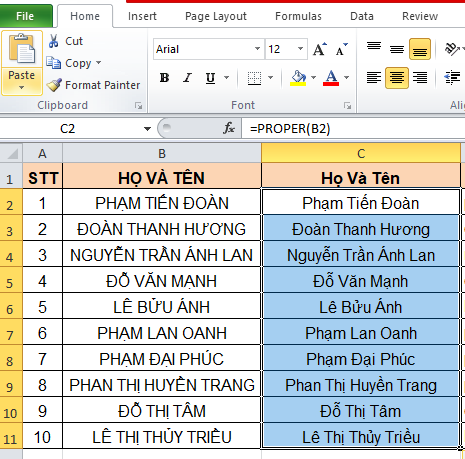
Chuyển Chữ Thường Sang In Hoa trong Microsoft Word
Microsoft Word là một trong những phần mềm soạn thảo văn bản phổ biến nhất thế giới, và nó cung cấp các công cụ rất tiện lợi để thay đổi kiểu chữ (case) của văn bản. Tính năng này đặc biệt hữu ích khi bạn cần sửa định dạng nhanh chóng cho các tiêu đề, đoạn văn hoặc toàn bộ tài liệu mà không cần gõ lại từ đầu.
Có hai phương pháp chính để chuyển đổi kiểu chữ trong Word: sử dụng phím tắt và sử dụng công cụ “Change Case” trên ribbon. Cả hai cách này đều cho phép bạn áp dụng nhiều kiểu chữ khác nhau, bao gồm chuyển thành in hoa hoàn toàn, in thường hoàn toàn, viết hoa chữ cái đầu câu, viết hoa chữ cái đầu mỗi từ, và thậm chí là đảo ngược kiểu chữ hiện tại.
Sử dụng Phím Tắt Shift + F3
Đây là một trong những phím tắt nhanh nhất và được nhiều người sử dụng để chuyển đổi qua lại giữa các kiểu chữ thông dụng. Phím tắt Shift + F3 sẽ xoay vòng giữa ba kiểu chữ chính: viết thường (lowercase), IN HOA (UPPERCASE), và Viết Hoa Chữ Cái Đầu Mỗi Từ (Capitalize Each Word).
Để sử dụng phím tắt này, bạn chỉ cần chọn đoạn văn bản hoặc từ mà bạn muốn thay đổi. Sau đó, nhấn giữ phím Shift và nhấn phím F3. Mỗi lần nhấn, văn bản được chọn sẽ chuyển sang kiểu chữ tiếp theo trong chuỗi luân phiên. Ví dụ, nếu bạn chọn “van ban” và nhấn Shift + F3 lần đầu, nó sẽ thành “VAN BAN”. Nhấn lần thứ hai sẽ thành “Van Ban”. Nhấn lần thứ ba sẽ trở lại “van ban”.
Phương pháp này rất nhanh gọn cho các nhu cầu chuyển đổi cơ bản và tức thời. Tuy nhiên, nó chỉ hỗ trợ ba kiểu chữ phổ biến nhất và không cung cấp tùy chọn viết hoa chữ cái đầu câu hay đảo ngược kiểu chữ.
Sử dụng Công Cụ “Change Case”
Đối với các tùy chọn chuyển đổi kiểu chữ đa dạng hơn, công cụ “Change Case” trên ribbon là lựa chọn linh hoạt nhất. Công cụ này nằm trong nhóm “Font” trên tab “Home” và được biểu thị bằng biểu tượng chữ “Aa” với một mũi tên đi xuống nhỏ.
Các bước sử dụng công cụ “Change Case”: Đầu tiên, bạn cần bôi đen (chọn) phần văn bản mà bạn muốn thay đổi kiểu chữ. Nếu bạn không chọn bất kỳ văn bản nào, thao tác này sẽ được áp dụng cho từ hoặc câu hiện tại nơi con trỏ đang đứng, hoặc đôi khi là toàn bộ đoạn văn tùy thuộc vào phiên bản Word. Sau khi văn bản đã được chọn, bạn nhấp vào biểu tượng “Change Case” (Aa) trên tab Home.
Khi nhấp vào, một menu thả xuống sẽ hiện ra với các tùy chọn kiểu chữ khác nhau:
- Sentence case: Viết hoa chữ cái đầu câu và giữ nguyên các chữ cái khác ở dạng thường. Đây là kiểu mặc định cho hầu hết các văn bản thông thường. Ví dụ: “đây là một ví dụ.” sẽ thành “Đây là một ví dụ.”
- lowercase: Chuyển toàn bộ văn bản được chọn về dạng chữ thường. Ví dụ: “VĂN BẢN MẪU” sẽ thành “văn bản mẫu”.
- UPPERCASE: Chuyển toàn bộ văn bản được chọn về dạng IN HOA. Đây là phương pháp chính để thực hiện cách chuyển từ chữ thường sang in hoa một cách triệt để. Ví dụ: “văn bản mẫu” sẽ thành “VĂN BẢN MẪU”.
- Capitalize Each Word: Viết hoa chữ cái đầu của mỗi từ trong văn bản được chọn và chuyển các chữ cái còn lại về dạng thường. Kiểu này thường được dùng cho tiêu đề hoặc tên riêng. Ví dụ: “văn bản mẫu” sẽ thành “Văn Bản Mẫu”.
- tOGGLE cASE: Đảo ngược kiểu chữ hiện tại. Chữ thường thành in hoa và in hoa thành chữ thường. Tùy chọn này ít được sử dụng nhưng có thể hữu ích trong một số trường hợp đặc biệt. Ví dụ: “vĂN bẢN mẪU” sẽ thành “Văn Bản Mẫu”.
Bạn chỉ cần nhấp vào tùy chọn mà bạn muốn áp dụng và văn bản đã chọn sẽ tự động thay đổi.
Việc áp dụng các tính năng chuyển đổi kiểu chữ này trong Word giúp bạn tiết kiệm đáng kể thời gian so với việc gõ lại từng chữ. Điều này đặc biệt quan trọng khi bạn làm việc với các tài liệu dài hoặc cần định dạng lại nhanh chóng các văn bản được sao chép từ nguồn khác với định dạng không chuẩn. Nắm vững cả phím tắt và công cụ “Change Case” sẽ giúp bạn thao tác nhanh chóng và hiệu quả hơn trong công việc soạn thảo văn bản hàng ngày.
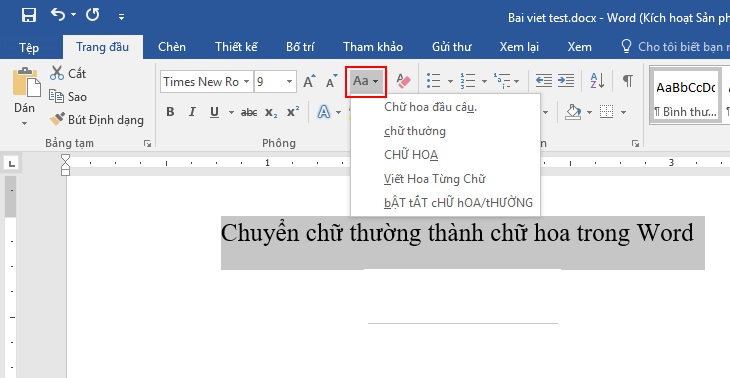
Chuyển Chữ Thường Sang In Hoa trong Microsoft Excel
Trong Microsoft Excel, việc chuyển đổi kiểu chữ thường được thực hiện bằng cách sử dụng các hàm công thức. Khác với Word chỉ định dạng trực tiếp trên văn bản gốc, Excel tạo ra một kết quả mới ở một ô khác thông qua công thức. Điều này cho phép bạn giữ lại dữ liệu gốc trong khi tạo ra phiên bản đã chuyển đổi.
Có ba hàm chính trong Excel được sử dụng cho mục đích này: UPPER, LOWER, và PROPER. Mỗi hàm phục vụ một mục đích chuyển đổi kiểu chữ cụ thể, tương tự như các tùy chọn trong Word nhưng được thực hiện thông qua cú pháp công thức.
Sử dụng Hàm UPPER
Hàm UPPER được sử dụng để chuyển toàn bộ văn bản trong một ô về dạng IN HOA. Đây là cách tiêu biểu nhất để thực hiện cách chuyển từ chữ thường sang in hoa trong môi trường bảng tính Excel. Cú pháp của hàm rất đơn giản:
=UPPER(ô_chứa_văn_bản)
Trong đó, ô_chứa_văn_bản là tham chiếu đến ô chứa chuỗi văn bản mà bạn muốn chuyển đổi. Ví dụ, nếu văn bản gốc của bạn ở ô A1, bạn có thể nhập công thức =UPPER(A1) vào một ô trống khác (ví dụ B1). Ô B1 sẽ hiển thị nội dung của ô A1 nhưng ở dạng in hoa hoàn toàn.
Ví dụ minh họa:
- Nếu ô A1 chứa “san pham a”, công thức
=UPPER(A1)sẽ trả về “SAN PHAM A”. - Nếu ô A2 chứa “Dữ Liệu Thô”, công thức
=UPPER(A2)sẽ trả về “DỮ LIỆU THÔ”.
Sử dụng Hàm LOWER
Ngược lại với hàm UPPER, hàm LOWER được sử dụng để chuyển toàn bộ văn bản trong một ô về dạng chữ thường.
Cú pháp:
=LOWER(ô_chứa_văn_bản)
Ví dụ, nếu ô A1 chứa “SAN PHAM B”, công thức =LOWER(A1) sẽ trả về “san pham b”.
Sử dụng Hàm PROPER
Hàm PROPER được sử dụng để viết hoa chữ cái đầu của mỗi từ trong một chuỗi văn bản và chuyển các chữ cái còn lại về dạng thường. Hàm này thường được dùng để định dạng tên riêng, địa chỉ hoặc các cụm từ cần viết hoa chữ cái đầu.
Cú pháp:
=PROPER(ô_chứa_văn_bản)
Ví dụ, nếu ô A1 chứa “san pham c moi”, công thức =PROPER(A1) sẽ trả về “San Pham C Moi”.
Áp Dụng Công Thức cho Dữ Liệu
Sau khi nhập công thức vào một ô đầu tiên, bạn có thể dễ dàng sao chép công thức này cho các ô khác trong cột bằng cách kéo fill handle (ô vuông nhỏ ở góc dưới bên phải của ô chứa công thức) xuống. Excel sẽ tự động điều chỉnh tham chiếu ô cho phù hợp.
Ví dụ: Bạn có danh sách tên ở cột A (từ A1 đến A100) và muốn chuyển tất cả sang dạng “Viết Hoa Chữ Cái Đầu Mỗi Từ”.
- Tại ô B1, nhập công thức
=PROPER(A1). - Nhấn Enter. Ô B1 sẽ hiển thị tên đầu tiên với định dạng mong muốn.
- Chọn ô B1, kéo ô vuông nhỏ ở góc dưới bên phải xuống đến ô B100. Cột B sẽ hiển thị tất cả các tên đã được định dạng.
Thay Thế Dữ Liệu Gốc (Copy Paste Values)
Vì các hàm này trả về kết quả ở một ô khác, nếu bạn muốn thay thế trực tiếp dữ liệu gốc ở cột A bằng dữ liệu đã được định dạng ở cột B, bạn cần thực hiện thêm bước “Copy” và “Paste Special” (Dán đặc biệt) dưới dạng “Values” (Giá trị).
Các bước:
- Chọn toàn bộ dữ liệu đã được chuyển đổi (ví dụ: cột B từ B1 đến B100).
- Nhấn Ctrl+C (hoặc chuột phải, chọn Copy).
- Chọn ô đầu tiên nơi bạn muốn dán đè lên dữ liệu gốc (ví dụ: ô A1).
- Chuột phải vào ô A1, chọn “Paste Special”. Trong hộp thoại hiện ra, chọn “Values” (hoặc tìm biểu tượng “Paste Values” trực tiếp trên ribbon).
- Nhấn OK (nếu dùng hộp thoại) hoặc nhấp vào biểu tượng.
Thao tác này sẽ dán chỉ các giá trị (văn bản đã được định dạng) từ cột B sang cột A, thay thế dữ liệu gốc và loại bỏ các công thức. Sau khi hoàn thành, bạn có thể xóa cột chứa công thức (cột B).
Nắm vững các hàm UPPER, LOWER, và PROPER cùng với kỹ thuật Copy-Paste Values là kỹ năng cơ bản và cần thiết khi làm việc với dữ liệu văn bản trong Excel, giúp bạn chuẩn hóa và định dạng dữ liệu một cách hiệu quả.
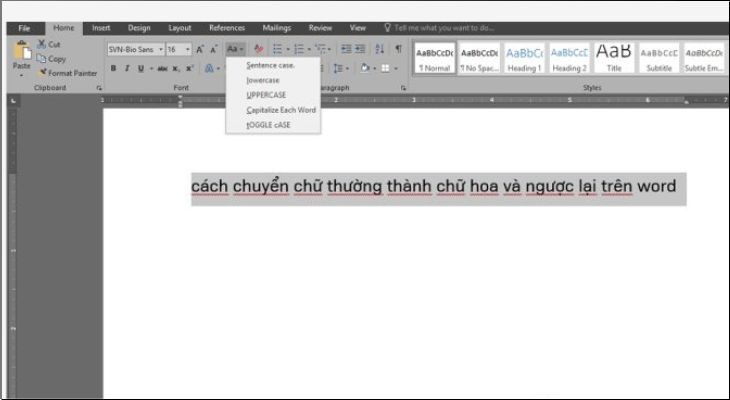
Chuyển Chữ Thường Sang In Hoa trong Google Docs
Google Docs, là một công cụ soạn thảo văn bản trực tuyến, cũng cung cấp tính năng tương tự như Microsoft Word để thay đổi kiểu chữ của văn bản một cách dễ dàng. Giao diện và cách thực hiện trong Google Docs khá trực quan và thân thiện với người dùng.
Để chuyển đổi kiểu chữ trong Google Docs, bạn sử dụng menu “Format” (Định dạng). Các tùy chọn có sẵn bao gồm viết thường, IN HOA và viết hoa chữ cái đầu mỗi từ, tương tự như trong Word.
Các bước thực hiện:
- Chọn văn bản: Bôi đen phần văn bản mà bạn muốn thay đổi kiểu chữ. Nếu bạn không chọn gì, thao tác này sẽ không có tác dụng hoặc áp dụng cho từ/vị trí con trỏ hiện tại tùy ngữ cảnh.
- Truy cập menu Format: Trên thanh menu ở phía trên cùng của trình soạn thảo, nhấp vào “Format” (Định dạng).
- Chọn Text: Trong menu thả xuống của Format, di chuột qua tùy chọn “Text” (Văn bản).
- Chọn Capitalization: Một menu phụ sẽ xuất hiện bên cạnh Text, nhấp vào “Capitalization” (Kiểu chữ).
- Chọn kiểu chữ mong muốn: Menu Capitalization sẽ hiển thị ba tùy chọn:
- lowercase: Chuyển toàn bộ văn bản được chọn về dạng chữ thường.
- UPPERCASE: Chuyển toàn bộ văn bản được chọn về dạng IN HOA. Đây là cách để thực hiện cách chuyển từ chữ thường sang in hoa trong Google Docs.
- Title Case: Viết hoa chữ cái đầu của mỗi từ trong văn bản được chọn.
Nhấp vào tùy chọn bạn muốn và văn bản đã chọn sẽ ngay lập tức được thay đổi.
Cách thức này trong Google Docs rất đơn giản và trực tiếp, không yêu cầu nhớ phím tắt phức tạp hay sử dụng công thức như trong Excel. Nó hoạt động hiệu quả cho các tài liệu trực tuyến và cộng tác. Mặc dù không có tùy chọn “Sentence case” hay “tOGGLE cASE” như Word, ba tùy chọn phổ biến nhất là lowercase, UPPERCASE, và Title Case đáp ứng hầu hết nhu cầu định dạng cơ bản của người dùng.
Sử dụng Công Cụ Chuyển Đổi Trực Tuyến
Ngoài các phần mềm văn phòng phổ biến, có rất nhiều công cụ chuyển đổi kiểu chữ trực tuyến miễn phí trên internet. Những công cụ này rất hữu ích khi bạn cần chuyển đổi nhanh một đoạn văn bản ngắn mà không muốn mở các ứng dụng soạn thảo phức tạp.
Ưu điểm của các công cụ trực tuyến là sự tiện lợi và khả năng truy cập từ bất kỳ thiết bị nào có kết nối internet. Bạn không cần cài đặt phần mềm và có thể sử dụng chúng trên máy tính, máy tính bảng hoặc điện thoại thông minh.
Cách thức hoạt động của hầu hết các công cụ này thường bao gồm các bước đơn giản sau:
- Truy cập website: Mở trình duyệt web và truy cập vào một website cung cấp dịch vụ chuyển đổi kiểu chữ. Có rất nhiều website như vậy, bạn có thể tìm kiếm với các từ khóa như “chuyển chữ hoa chữ thường online”, “text case converter”, v.v.
- Dán văn bản: Trên website, bạn sẽ thấy một hoặc hai khung nhập liệu lớn. Dán đoạn văn bản gốc (đang ở chữ thường hoặc hỗn hợp) vào khung nhập liệu này.
- Chọn tùy chọn chuyển đổi: Các website thường cung cấp nhiều tùy chọn chuyển đổi tương tự như trong Word hoặc Google Docs: “UPPERCASE” (chuyển sang in hoa), “lowercase” (chuyển sang in thường), “Capitalize Word” (viết hoa chữ cái đầu mỗi từ), “Sentence case” (viết hoa chữ cái đầu câu), và đôi khi cả “tOGGLE cASE”. Bạn cần chọn tùy chọn “UPPERCASE” để thực hiện cách chuyển từ chữ thường sang in hoa.
- Thực hiện chuyển đổi: Nhấp vào một nút lệnh nào đó (thường có nhãn như “Convert”, “Change Case”, “Submit”, v.v.).
- Sao chép kết quả: Kết quả sau khi chuyển đổi sẽ hiển thị ở một khung nhập liệu khác hoặc thay thế ngay trong khung nhập liệu ban đầu. Bạn chỉ cần bôi đen và sao chép (copy) đoạn văn bản đã được chuyển đổi này để sử dụng ở nơi khác.
Tuy các công cụ trực tuyến tiện lợi cho các đoạn văn bản ngắn, bạn cần lưu ý về quyền riêng tư khi sử dụng chúng cho các văn bản nhạy cảm. Ngoài ra, các website này thường có quảng cáo và có thể không phù hợp cho việc xử lý văn bản số lượng lớn hoặc cần định dạng phức tạp. Đối với công việc chuyên nghiệp và xử lý tài liệu quy mô, sử dụng các phần mềm như Word hoặc Excel vẫn là lựa chọn tốt hơn.
Chuyển Chữ Thường Sang In Hoa trong PowerPoint
Microsoft PowerPoint, phần mềm trình chiếu phổ biến, cũng tích hợp tính năng thay đổi kiểu chữ, giúp bạn định dạng văn bản trên slide một cách nhanh chóng. Công cụ này hoạt động tương tự như trong Microsoft Word, cho phép bạn dễ dàng chuyển đổi chữ thường sang in hoa hoặc các kiểu khác ngay trên các textbox (hộp văn bản) hay shape (hình khối) chứa chữ.
Cách sử dụng tính năng này trong PowerPoint:
- Chọn văn bản: Nhấp vào textbox hoặc shape chứa văn bản bạn muốn định dạng. Sau đó, bôi đen (chọn) phần văn bản cụ thể trong textbox đó. Nếu bạn muốn áp dụng cho toàn bộ văn bản trong một textbox, bạn có thể nhấp vào viền của textbox để chọn toàn bộ đối tượng.
- Truy cập công cụ “Change Case”: Trên tab “Home” của ribbon, trong nhóm “Font”, bạn sẽ tìm thấy biểu tượng “Change Case” (biểu tượng chữ “Aa” với mũi tên).
- Chọn kiểu chữ “UPPERCASE”: Nhấp vào biểu tượng “Change Case”. Một menu thả xuống sẽ xuất hiện với các tùy chọn tương tự như trong Word: Sentence case, lowercase, UPPERCASE, Capitalize Each Word, và tOGGLE cASE. Nhấp vào “UPPERCASE”.
Văn bản bạn đã chọn sẽ ngay lập tức được chuyển đổi thành dạng in hoa.
Tính năng này rất hữu ích khi bạn tạo slide trình chiếu và cần nhanh chóng định dạng tiêu đề, các mục gạch đầu dòng (bullet points) hoặc các đoạn văn bản ngắn để làm nổi bật thông tin. Việc có thể thay đổi kiểu chữ trực tiếp trong PowerPoint giúp duy trì sự nhất quán về định dạng trên toàn bộ bài trình chiếu mà không cần phải quay lại các phần mềm khác để chỉnh sửa.
Chuyển Chữ Thường Sang In Hoa trong macOS (Pages, Keynote)
Đối với người dùng các thiết bị của Apple (MacBook, iMac) sử dụng hệ điều hành macOS, các ứng dụng văn phòng mặc định như Pages (soạn thảo văn bản) và Keynote (trình chiếu) cũng cung cấp tính năng thay đổi kiểu chữ, bao gồm cả việc chuyển đổi chữ thường sang in hoa.
Cách thực hiện trong Pages và Keynote:
- Chọn văn bản: Trong tài liệu Pages hoặc bản trình chiếu Keynote, bôi đen (chọn) đoạn văn bản mà bạn muốn thay đổi kiểu chữ.
- Truy cập menu Format: Trên thanh menu ở đầu màn hình, nhấp vào “Format” (Định dạng).
- Chọn Font: Trong menu thả xuống của Format, chọn “Font”.
- Chọn Capitalization: Trong menu phụ của Font, di chuột qua “Capitalization” (Kiểu chữ) hoặc “Cách viết hoa” (tùy phiên bản và ngôn ngữ).
- Chọn tùy chọn mong muốn: Menu Capitalization sẽ hiển thị các tùy chọn như:
- None: Giữ nguyên kiểu chữ hiện tại.
- All Caps: Chuyển toàn bộ văn bản được chọn về dạng IN HOA. Đây là cách để thực hiện cách chuyển từ chữ thường sang in hoa trong các ứng dụng của Apple.
- Lowercase: Chuyển toàn bộ văn bản được chọn về dạng chữ thường.
- Capitalize: Viết hoa chữ cái đầu của mỗi từ (tương tự “Capitalize Each Word” trong Word/Google Docs).
- All Small Caps: Chuyển toàn bộ chữ cái về dạng in hoa nhưng chữ cái ban đầu của từ lớn hơn các chữ cái còn lại một chút (kiểu Small Caps).
Nhấp vào “All Caps” để chuyển văn bản đã chọn thành in hoa.
Các ứng dụng Pages và Keynote cung cấp một bộ tùy chọn định dạng chữ đầy đủ, giúp người dùng macOS có thể dễ dàng điều chỉnh kiểu chữ cho phù hợp với mục đích sử dụng, từ các tài liệu văn bản chuyên nghiệp đến các bài trình chiếu ấn tượng. Giao diện trực quan và tích hợp sâu vào hệ sinh thái Apple mang lại trải nghiệm liền mạch cho người dùng.
Lợi Ích và Ứng Dụng Của Việc Chuyển Đổi Chữ Hoa/Thường
Việc nắm vững cách chuyển từ chữ thường sang in hoa và các kiểu chữ khác không chỉ là một kỹ năng văn phòng cơ bản mà còn mang lại nhiều lợi ích thiết thực trong công việc hàng ngày, đặc biệt khi làm việc với tài liệu, báo cáo hay các ấn phẩm in ấn.
Một trong những lợi ích rõ ràng nhất là khả năng định dạng văn bản nhanh chóng. Thay vì phải gõ lại hoặc xóa và gõ lại từng chữ để thay đổi kiểu (ví dụ từ thường sang hoa), các công cụ chuyển đổi giúp bạn thực hiện thao tác này chỉ bằng vài cú nhấp chuột hoặc một phím tắt. Điều này tiết kiệm đáng kể thời gian và công sức, đặc biệt khi xử lý các văn bản dài hoặc có nhiều phần cần định dạng đặc biệt như tiêu đề, phụ đề.
Trong lĩnh vực in ấn và xuất bản, việc định dạng kiểu chữ chính xác là rất quan trọng để đảm bảo tính chuyên nghiệp và thẩm mỹ của ấn phẩm. Tiêu đề báo cáo, sách, hay các điểm nhấn trong quảng cáo thường được in hoa để thu hút sự chú ý. Việc sử dụng các công cụ chuyển đổi giúp người thiết kế hoặc biên tập viên nhanh chóng áp dụng định dạng chuẩn xác mà không lo sai sót. Nó đảm bảo sự nhất quán về kiểu chữ trên toàn bộ tài liệu hoặc trong một bộ ấn phẩm, điều tối quan trọng trong công việc xuất bản.
Bên cạnh đó, việc chuẩn hóa dữ liệu (ví dụ: danh sách tên, địa chỉ, mã sản phẩm) trong bảng tính Excel bằng cách chuyển đổi sang một kiểu chữ nhất định (ví dụ: tất cả in hoa hoặc viết hoa chữ cái đầu) giúp cải thiện chất lượng dữ liệu. Dữ liệu nhất quán về kiểu chữ dễ dàng hơn trong việc sắp xếp, lọc, tìm kiếm và phân tích. Điều này rất cần thiết cho các công việc liên quan đến quản lý cơ sở dữ liệu, lập báo cáo thống kê hay chuẩn bị dữ liệu cho các hệ thống khác.
Hơn nữa, việc sử dụng kiểu chữ in hoa có thể được dùng để tạo điểm nhấn hoặc sự trang trọng cho văn bản. Tiêu đề các phần quan trọng, nhãn mác sản phẩm, hoặc các thông báo cần sự chú ý đặc biệt thường sử dụng chữ in hoa. Tuy nhiên, cần sử dụng một cách có chừng mực, vì việc lạm dụng chữ in hoa có thể gây khó đọc và được coi là “hét” trong giao tiếp trực tuyến.
Tóm lại, khả năng chuyển đổi kiểu chữ linh hoạt là một kỹ năng nền tảng giúp nâng cao hiệu quả công việc, cải thiện chất lượng tài liệu và đáp ứng các yêu cầu định dạng đa dạng trong nhiều ngữ cảnh khác nhau, từ soạn thảo văn bản thông thường đến các tác vụ chuyên sâu trong in ấn hay xử lý dữ liệu.
Những Lưu Ý Khi Chuyển Đổi Chữ Hoa/Thường
Mặc dù việc chuyển đổi chữ hoa/thường bằng các công cụ tự động rất tiện lợi, bạn vẫn cần lưu ý một số điểm để đảm bảo kết quả chính xác và tránh các lỗi không mong muốn.
Đầu tiên, hãy luôn kiểm tra lại văn bản sau khi chuyển đổi, đặc biệt khi sử dụng các tùy chọn như “Sentence case” hoặc “Capitalize Each Word”. Các công cụ này hoạt động dựa trên các quy tắc ngữ pháp cơ bản (ví dụ: viết hoa sau dấu chấm câu hoặc sau khoảng trắng), nhưng có thể không xử lý đúng các trường hợp đặc biệt như tên riêng, từ viết tắt, hoặc các định dạng tùy chỉnh. Ví dụ, “Tiến sĩ Nguyễn Văn A” sau khi áp dụng “Capitalize Each Word” có thể trở thành “Tiến Sĩ Nguyễn Văn A”, trong khi chữ “sĩ” trong “Tiến sĩ” không cần viết hoa. Tương tự, các từ viết tắt (như SEO, HTML) có thể bị chuyển thành “Seo”, “Html” nếu bạn sử dụng “Capitalize Each Word” hoặc “lowercase”.
Khi chuyển đổi sang IN HOA (UPPERCASE), cần cẩn trọng với các ký tự đặc biệt hoặc dấu câu nằm gần văn bản được chuyển đổi. Đôi khi, định dạng hoặc khoảng cách có thể bị ảnh hưởng nhẹ. Điều này đặc biệt quan trọng trong các thiết kế đồ họa hoặc bố cục in ấn nơi mà khoảng cách và vị trí chính xác là rất quan trọng.
Trong Excel, khi sử dụng hàm UPPER, LOWER, PROPER, kết quả được trả về là một công thức. Nếu bạn xóa cột gốc hoặc di chuyển các ô tham chiếu, công thức sẽ báo lỗi. Do đó, nếu bạn muốn giữ lại kết quả chuyển đổi và loại bỏ công thức, luôn nhớ thực hiện bước Copy và Paste Special dưới dạng Values. Ngoài ra, các hàm này chỉ hoạt động trên nội dung văn bản. Số hoặc các giá trị không phải văn bản sẽ không bị ảnh hưởng.
Đối với các công cụ trực tuyến, ngoài vấn đề quyền riêng tư đã nêu, bạn cũng nên lưu ý về định dạng. Một số công cụ có thể không giữ nguyên định dạng ban đầu (ví dụ: xuống dòng, khoảng trắng thừa) hoặc thêm các ký tự không mong muốn. Luôn dán kết quả vào một trình soạn thảo cơ bản (như Notepad) trước khi đưa vào tài liệu cuối cùng để kiểm tra và loại bỏ các định dạng ẩn.
Cuối cùng, hãy xem xét ngữ cảnh sử dụng. Văn bản in hoa toàn bộ (ALL CAPS) trong các email hoặc diễn đàn trực tuyến thường bị coi là “hét” và không được khuyến khích. Trong văn bản in ấn, chữ in hoa thường chỉ giới hạn ở tiêu đề, phụ đề, hoặc các phần cần nhấn mạnh đặc biệt. Việc lạm dụng chữ in hoa có thể làm giảm khả năng đọc và tính thẩm mỹ của tài liệu.
Bằng cách lưu ý những điểm này, bạn có thể sử dụng các công cụ chuyển đổi kiểu chữ một cách hiệu quả và chính xác, đảm bảo chất lượng cuối cùng của văn bản, báo cáo hay ấn phẩm in ấn.
Tối Ưu Hóa Quy Trình Làm Việc Với Chữ Hoa/Thường
Việc thành thạo cách chuyển từ chữ thường sang in hoa cùng các thao tác định dạng kiểu chữ khác là một bước nhỏ nhưng quan trọng trong việc tối ưu hóa quy trình làm việc với văn bản và dữ liệu. Tận dụng các tính năng sẵn có trong phần mềm và áp dụng các mẹo nhỏ có thể giúp bạn tiết kiệm đáng kể thời gian và nâng cao hiệu suất.
Một trong những cách hiệu quả nhất để tối ưu hóa là học và sử dụng phím tắt bất cứ khi nào có thể. Trong Word, phím tắt Shift + F3 là ví dụ điển hình cho việc chuyển đổi nhanh chóng giữa ba kiểu chữ phổ biến nhất. Đối với người thường xuyên xử lý văn bản, việc ghi nhớ các phím tắt liên quan đến định dạng (như Ctrl+B cho đậm, Ctrl+I cho nghiêng, v.v.) sẽ giúp tay bạn ít phải di chuyển giữa bàn phím và chuột, từ đó tăng tốc độ soạn thảo và định dạng.
Trong Excel, việc kết hợp các hàm chuyển đổi kiểu chữ (UPPER, LOWER, PROPER) với các hàm xử lý văn bản khác như TRIM (loại bỏ khoảng trắng thừa), CLEAN (loại bỏ ký tự không in được) có thể giúp bạn chuẩn hóa dữ liệu một cách mạnh mẽ hơn. Ví dụ, =UPPER(TRIM(A1)) sẽ đảm bảo rằng văn bản ở ô A1 được loại bỏ khoảng trắng thừa trước khi chuyển sang in hoa, cho kết quả dữ liệu sạch và chính xác hơn.
Đối với các tác vụ lặp đi lặp lại với định dạng phức tạp (ví dụ: luôn cần viết hoa chữ cái đầu của các mục trong danh sách nhưng giữ nguyên các chữ cái còn lại), bạn có thể cân nhắc tìm hiểu về Macros trong Microsoft Office. Macro là các đoạn mã lệnh nhỏ tự động hóa các chuỗi hành động. Bằng cách ghi lại hoặc viết một macro, bạn có thể thực hiện hàng loạt thao tác định dạng chỉ với một lần chạy, giúp xử lý các tài liệu lớn hoặc các tác vụ định kỳ một cách cực kỳ hiệu quả.
Ngoài ra, việc duy trì sự nhất quán trong định dạng là một yếu tố quan trọng của quy trình làm việc hiệu quả. Thiết lập và tuân thủ các quy tắc về kiểu chữ cho từng loại văn bản (ví dụ: tiêu đề luôn IN HOA, phụ đề luôn Viết Hoa Chữ Cái Đầu Mỗi Từ) giúp tài liệu của bạn trông chuyên nghiệp và dễ đọc hơn. Việc sử dụng Styles (Kiểu) trong Word cũng là một cách tuyệt vời để áp dụng và quản lý định dạng một cách nhất quán trên toàn bộ tài liệu.
Để tối ưu hóa quy trình làm việc và thực hiện các thao tác định dạng văn bản như chuyển đổi chữ thường sang in hoa một cách mượt mà, việc trang bị một hệ thống máy tính phù hợp là rất quan trọng. Máy tính hiệu năng cao giúp xử lý tài liệu dung lượng lớn nhanh hơn, giảm thiểu thời gian chờ đợi và tăng hiệu quả công việc, đặc biệt khi làm việc với các phần mềm văn phòng chuyên nghiệp. Bạn có thể tìm hiểu thêm về các cấu hình máy tính và thiết bị văn phòng chất lượng tại maytinhgiaphat.vn.
Cuối cùng, luôn dành thời gian kiểm tra lại công việc của mình. Dù các công cụ tự động rất mạnh mẽ, chúng không hoàn hảo. Một lần kiểm tra nhanh sau khi áp dụng các thay đổi định dạng có thể giúp bạn phát hiện và sửa chữa các lỗi nhỏ, đảm bảo tài liệu cuối cùng đạt chất lượng tốt nhất. Tối ưu hóa quy trình làm việc không chỉ là sử dụng công cụ hiệu quả mà còn là phát triển thói quen kiểm tra và hoàn thiện công việc một cách cẩn thận.
Nắm vững cách chuyển từ chữ thường sang in hoa và ngược lại là một kỹ năng văn phòng cơ bản nhưng vô cùng hữu ích. Dù bạn làm việc trên Microsoft Word, Excel, Google Docs, hay sử dụng các công cụ trực tuyến, luôn có những phương pháp đơn giản và hiệu quả để định dạng văn bản theo ý muốn. Áp dụng linh hoạt các kỹ thuật này không chỉ giúp tài liệu của bạn chuyên nghiệp hơn mà còn tiết kiệm đáng kể thời gian xử lý, nâng cao hiệu quả công việc chung.